نحوه ارسال فایل های مسدود شده در جیمیل
اگر هنگام ارسال فایلی مانند، پیام Blocked به دلایل امنیتی را(Blocked for security reasons) دریافت کردید ، این پست نحوه ارسال آنها را به شما نشان می دهد. به خاطر داشته باشید(Bear) که Gmail از فرمت های فایل مانند EXE ، DLL ، DMG ، VB، CMD ، BAT ، JAR ، VBS ، JSE ، PIF ، VXD ، JSE ، APK ، INS ، SCT ، MSI پشتیبانی نمی کند. می توانید RAR و ZIP ارسال کنید(ZIP)فایلها – اما حتی این دو نیز در مواقعی مسدود میشوند که دارای یک نوع فایل ممنوعه باشند. در این پست نحوه ارسال فایل های مسدود شده را با مثال فایل های RAR به شما نشان خواهیم داد .
این احتمال وجود دارد که شما سعی کرده اید یک فایل RAR(RAR file) از طریق Gmail ارسال کنید ، اما به دلایل عجیبی کار نمی کند. شما تعجب می کنید که در اینجا چه کاری باید انجام شود زیرا ارسال این فایل RAR بسیار مهم است. ارسال یک فایل RAR از طریق Gmail به شخص دیگری همیشه ساده نیست و این عمدتاً به دلیل قوانین تعیین شده توسط Google است. می بینید، Google وقتی فایل های خاصی را از طریق Gmail برای دوستان یا خانواده ارسال می کند، دوست ندارد ، بنابراین، مشکل احتمالاً از آرشیو RAR نیست، بلکه محتوای درون آن است.
به دلایل امنیتی مسدود شده است
اگر غول جستجو واقعاً آپلود شما را مسدود می کند، باید پیامی ببینید که به دلایل امنیتی مسدود شده است(Blocked for security reasons) . این خوب است زیرا همانطور که در بالا گفته شد، به دلیل برخی از فایلهای موجود در آرشیو RAR ، احتمال مسدود شدن شما زیاد است. در این پست، سناریویی را مثال می زنم که Gmail یک فایل RAR را مسدود می کند.(RAR)
نحوه ارسال فایل های مسدود شده در جیمیل
شما سه گزینه دارید و ما با جزئیات به آنها نگاه خواهیم کرد:
- حذف فایل های مسدود شده
- فایل های مسدود شده را ویرایش کنید
- با OneDrive به اشتراک بگذارید
1] فایل های مسدود شده را حذف کنید(1] Remove Blocked Files)
اولین گزینه این است که محتویات بایگانی RAR را استخراج کنید و اگر فایل های آسیب دیده بسیار مهم نیستند، آنها را حذف کنید. پس از آن، ادامه دهید و فایل آرشیو RAR را دوباره ارسال کنید. (RAR)این بار، نباید با هیچ خطایی از جیمیل مواجه شوید(Gmail) .
2] پسوند فایل های مسدود شده را ویرایش کنید
(2] Edit Blocked Files file extension)
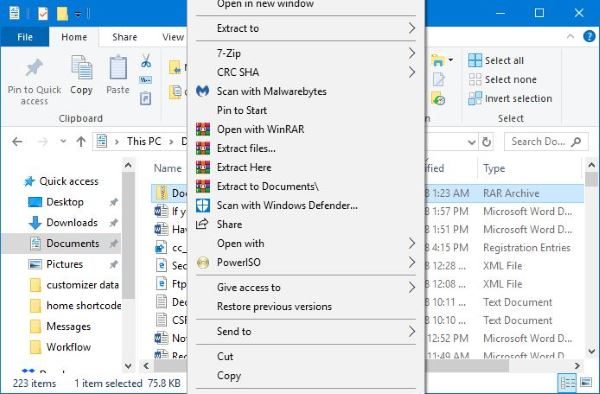
ویرایش فایلها راهی مطمئن برای انجام کارها آنطور که میخواهید است. با این حال، توصیه می کنیم قبل از انجام این کار با طرف مقابل در ارتباط باشید. این را به این دلیل می گوییم که پس از دریافت فایل RAR از طریق Gmail ، از آنها خواسته می شود که فایل های ویرایش شده را به صورت دستی به حالت عادی برگردانند.
خوب، پس File Explorer را باز کنید و بایگانی RAR را که می خواهید ارسال کنید جستجو کنید. روی آن راست کلیک کرده و فایل ها را از داخل استخراج کنید. اگر هر فایلی دارای پسوند مشابه فایل های پشتیبانی نشده ذکر شده در بالا است، یکی پس از دیگری روی آنها کلیک راست کرده و تغییر نام(Rename) را انتخاب کنید .
برای مثال، اگر فایل مورد نظر TWC.exe نام دارد، نام آن را به (TWC.exe)TWC.jpeg یا هر فرمت فایل پشتیبانی شده تغییر دهید. تمام محتوا را به بایگانی RAR برگردانید(RAR archive) و یک بار دیگر فرآیند آپلود از طریق Gmail را مجدداً راه اندازی کنید .
پس از دریافت آرشیو، شخص مقابل نیز باید از همین مثال استفاده کند. روی فایلهای آسیبدیده کلیک راست کنید ، (Right click)تغییر نام(Rename) را انتخاب کنید ، سپس پسوندها را حذف کرده و موارد مناسب را اضافه کنید.
این بسیار آسان است و نباید زمان زیادی را صرف کنید، مگر اینکه محتوای زیادی ارسال کنید.
3] با OneDrive به اشتراک بگذارید(3] Share with OneDrive)
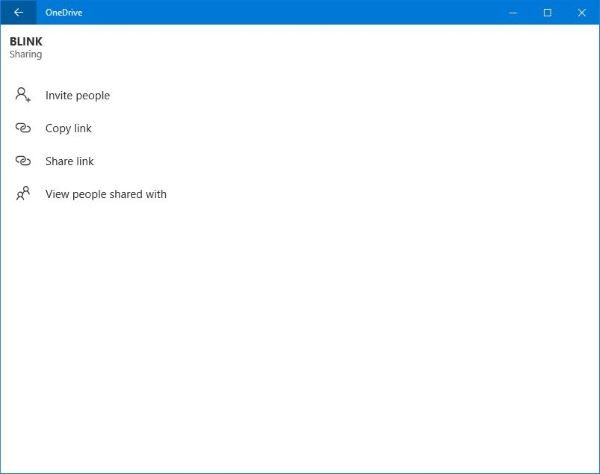
گزینه دیگری وجود دارد که بیشتر اوقات کار می کند. با استفاده از این گزینه، نیازی به ویرایش محتویات درون آرشیو RAR نیست. اگر از ویندوز 10(Windows 10) استفاده میکنید، به فروشگاه مایکروسافت(Microsoft Store) مراجعه کنید و برنامه OneDrive(OneDrive app) را دانلود کنید .
برنامه را اجرا کنید، سپس بایگانی RAR را از File Explorer به برنامه OneDrive (OneDrive app)بکشید و رها(drag and drop) کنید . پس از تکمیل آپلود، روی بایگانی RAR کلیک راست کرده ، سپس Share Link را انتخاب کنید .
URL ارائه شده را کپی کرده و برای شخص ثالث ارسال کنید. هر زمان که روی آن پیوند کلیک کنند، به مکان فایل در OneDrive آورده میشوند . از آنجا، آنها می توانند آن را بدون سر و صدا دانلود کنند.
Hope this helps!
Related posts
نحوه اضافه کردن یک جدول در Gmail and Outlook email messages
چگونه به فعال کردن و استفاده از Nudge feature در Gmail
نحوه ذخیره ایمیل Gmail به عنوان EML file به دسکتاپ
چگونه برای حذف Top Picks از Gmail Desktop
نحوه پیوستن و ارسال ایمیل به عنوان پیوست ها در Gmail
چگونه به واردات Gmail or Google contacts به Outlook
چگونه به Gmail بدون وارد شدن به Chrome وارد شوید
نحوه افزودن و حذف مخاطبین در Google Contacts or Gmail
چگونه به سازماندهی Inbox خود را با استفاده Gmail فیلتر
نحوه ایجاد Email list برای انتخاب چندین مخاطب در یک بار در Gmail
چگونه Gmail account را از هکرها و مزاحمان محافظت کنیم
چگونه Google or Gmail account را از هکرها محافظت کنیم
نحوه ایجاد Folder or Label جدید در Gmail
چگونه برای حذف Google Meet از Gmail sidebar
چگونه به ایمیل Gmail پشتیبان با استفاده از UpSafe GMail Backup Freeware
Gmail ارسال و یا دریافت ایمیل
چگونه به رفع Gmail نمی خواهد در Chrome or Firefox بار
چگونه به استفاده از Gmail From Outlook.com interface
Make Gmail باز ایمیل بعدی به صورت خودکار با استفاده از خودکار پیشرفته
Hidden Gmail Tricks، Tips، Secrets شما باید بدانید
